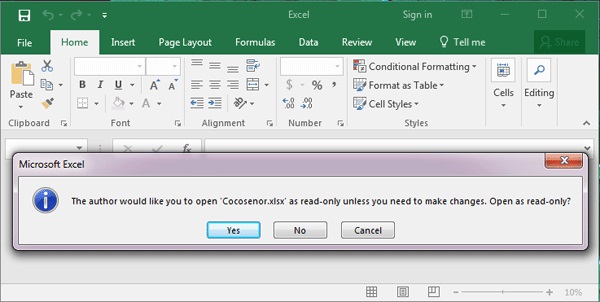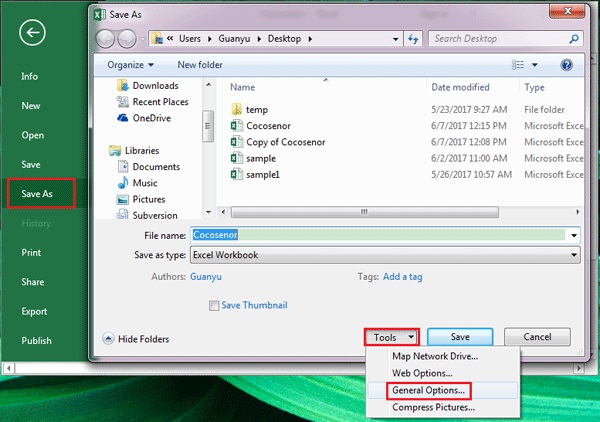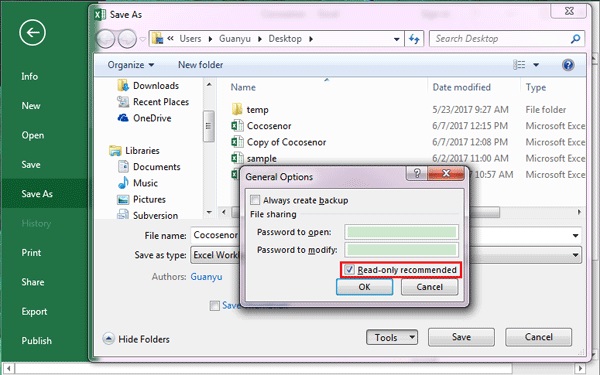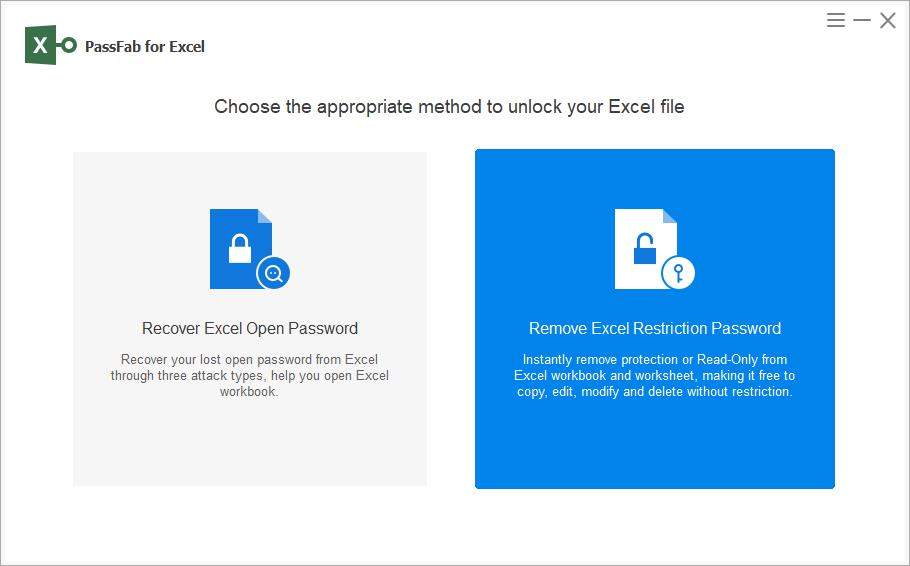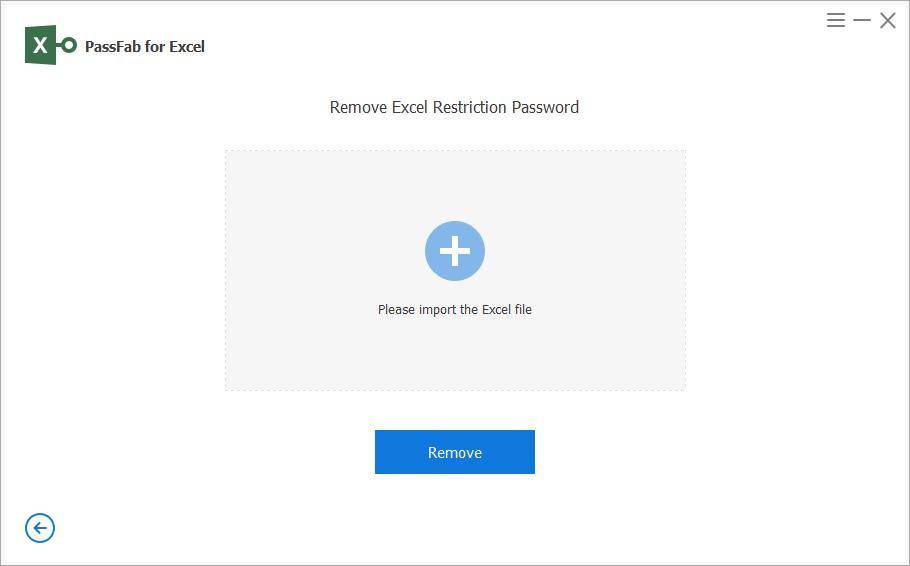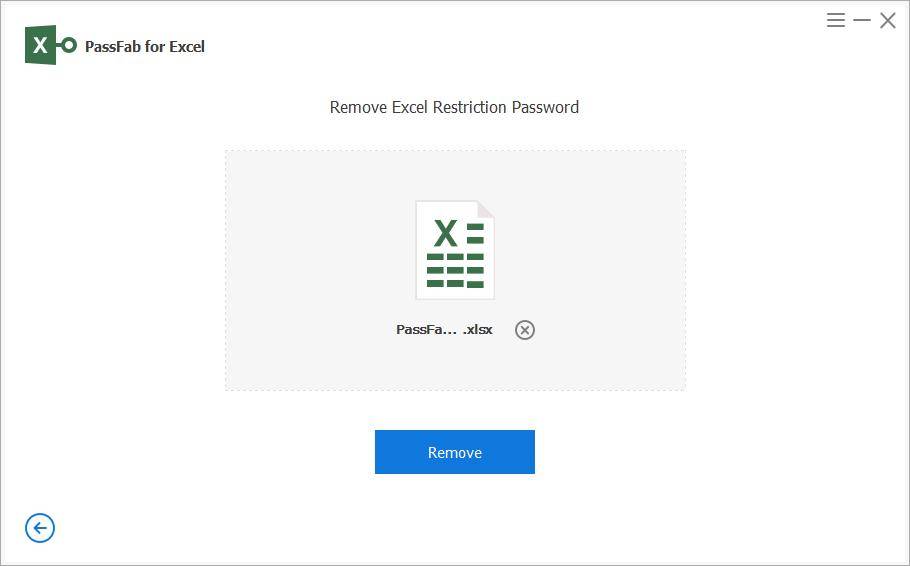Excel'de salt okunur özelliğini devre dışı bırakmakta zorlanıyor musunuz? Excel dosyalarınızı düzenlenebilir hale getirmek ister misiniz? Muhtemelen evet. Görünüşe göre buraya, excel'de salt okunurluğu devre dışı bırakmanın bazı yöntemlerini arıyorsunuz. Daha fazla arama. Çok doğru yerdesiniz.
Bu yazıda, Microsoft Excel'de salt okunuru devre dışı bırakmak ve dosyalarınızı rahatça düzenlemek için birkaç kolay yöntemi keşfetmenize yardımcı olacağız. Bu nedenle, bizimle bağlantıda kalın ve sorununuzu çözmek için bu kılavuzu okuyun.
İnsanlar Neden Excel'de Salt Okunur'u Devre Dışı Bırakmak İstiyor?
Excel dosyaları önemli olduğundan, kullanıcılar onu parola ile korur veya salt okunur modda tutar. Salt okunur mod, yalnızca dosyayı görüntülemek için kullanılır. Dosyada değişiklik yapma iznine erişmiyor. Bu, dosyaları düzenleyemeyeceğiniz ve verileri değiştiremeyeceğiniz anlamına gelir. Bu nedenle, insanlar dosyayı değiştirilemeyecek şekilde salt okunur modda tutma eğilimindedir. Peki ya salt okunur Excel'i devre dışı bırakmanız gerekirse? Peki, salt okunur Excel sayfasını nasıl düzenleyeceğinizi size bildirecek bir çözümümüz var. Salt okunur modundan kurtulmak için aşağıdaki çözümleri izleyin.
Excel Dosyam Neden Salt Okunur?
Sayfa Son Olarak İşaretlenmiş Olabilir
Microsoft Excel, başkalarının daha fazla düzenleyememesi için sayfayı "Son" olarak işaretlemenize olanak tanır. Sayfa "Son Olarak İşaretlendi" olduğunda, hiçbir durumda düzenlenemez. Bu tür çalışma sayfaları için her türlü eylem devre dışı bırakılır.
Bu nedenle, excel sayfasının salt okunur modda olmasının nedenlerinden biri, "Son" olarak işaretlenmiş olabilir. Son olarak işaretlenmiş bir sayfanın açık bir göstergesi, çalışma kitabının üstünde görünen ve "Son Olarak İşaretlendi" yazan sarı bir mesajdır. Bu işaret, yazarın düzenlemeyi caydırmak için sayfayı son olarak işaretlediğini gösterir.
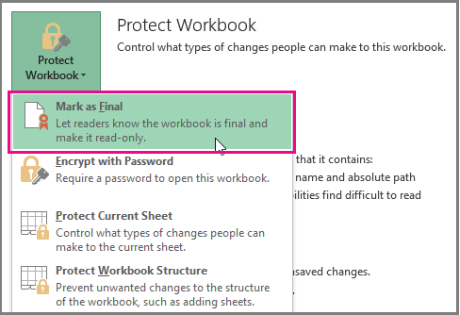
Excel Sayfası “Salt Okunur Olarak Aç” Olarak Ayarlanabilir
Excel sayfasının salt okunur modda olmasının ikinci nedeni, yazarın sayfayı "salt okunur önerilir" olarak açılacak şekilde ayarlamış olmasıdır. Böyle bir dosyayı açtığınızda, Microsoft Excel dosyayı salt okunur modda açmanızı ister.
Dosyayı herhangi bir düzenleme yapmadan görüntülemek isterseniz "Evet" butonuna tıklayabilirsiniz. Kapak tarafında, düzenleme yapmak istiyorsanız, "Hayır" düğmesine tıklamanız gerekir.

İçerik korunabilir
Excel dosyasının salt okunur modda olmasının bir başka nedeni de sayfa içeriğinin korumalı modda olabilmesidir. Sayfanın yazarı, başkalarının içeriği değiştirmesini engellemek için korumalı modu seçmiş olabilir.
İnceleme menüsü sekmesine tıklayarak içeriğin korumalı modda olup olmadığını hızlı bir şekilde kontrol edebilirsiniz. Değişiklikler grubunun hemen altında, "Sayfanın Korumasını Kaldır veya Çalışma Kitabını Koru" yazan bir düğme göreceksiniz.
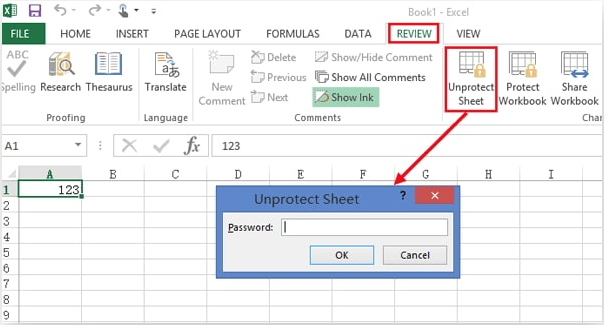
Excel'den Salt Okunur Nasıl Kaldırılır?
Çözüm 1: Salt Okunur Önerilen Excel Dosyaları İçin Salt Okunur'u Kaldırın
Salt okunur önerilen mod düzenlenebilir. Bu tür bir dosyayı açtığınızda, dosyayı salt okunur modda açıp açmayacağınızı soran bir uyarı mesajı görüntülenir. Dosyada değişiklik yapmak istiyorsanız, "Evet"i tıklamalısınız. Ancak asıl soru, dosyayı kaydetmek için ayarların nasıl daha fazla düzenleneceğidir. Peki, Excel'de salt okunur olarak nasıl çıkarılacağını öğrenmek için aşağıdaki adımları izleyin.
Salt okunur moduna ihtiyacınız yoksa, mesaj "Salt okunur olarak açılsın mı?" diye sorduğunda HAYIR'ı tıklayın. dosyayı açarken. Şimdi, Dosya'ya tıklamanız gerekecek. Dosya'ya tıkladığınızda, Farklı Kaydet seçeneğini seçin. Şimdi, menüde Gözat seçeneğini seçin.

İletişim kutusunun altındaki Araçlar'a tıklayın. Araçlara tıkladıktan sonra "Genel Seçenekler..."i seçin.

Zaten işaretli olan "Salt okunur önerilir" seçeneğinin işaretini kaldırın. Şimdi ayarları kaydedin. Bu, yalnızca Excel'de salt okunurdan nasıl kurtulacağınızı bilmenizi sağlar.

Bunun diğer dosya sürümleri için işe yarayacağını merak ediyorsanız, cevap evet. Bu çözüm, Excel 2003, Excel 2007, Excel 2010, Excel 2013 ve Excel 2016 gibi tüm Excel sürümleri için geçerlidir ve Excel'de salt okunur uyumluluk modunu değiştirir.
Çözüm 2: Salt okunur excel'i devre dışı bırakmak için Parola korumalı Excel elektronik tablosunu kaldırın
Parola korumalı bir excel sayfası, parola kullanılarak veya parola atlanarak salt okunur moddan devre dışı bırakılabilir. Bu yöntemlerin her ikisini de tartışalım.
Parola Olmadan Excel'den Salt Okunur Nasıl Kaldırılır?
Excel'de parola olmadan salt okunur değişikliği yapmanın en iyi yolu, PassFab for Excel'ı kullanmaktır. Bu şüphesiz bir excel dosyasını salt okunur moda dönüştürmek için en iyi araçtır. PassFab, şifreniz ne kadar karmaşık veya güvenli olursa olsun, excel sayfanıza ayarlanmış her türlü şifreyi kaldırabilen kullanışlı bir yazılımdır.
Excel dosyalarını parola kullanmadan düzenlemek için PassFab for excel kullanmanın ayrıntılı bir prosedürü.
PassFab for Excel'i başlatın ve "Excel Kısıtlama Parolasını Kaldır"ı seçin

Düzenlemek istediğiniz Excel dosyasını yükleyin.

"Kaldır"ı tıkladığınızda Excel dosyasını düzenleyebilirsiniz.

Bir Parola ile Excel'den Salt Okunur Nasıl Kaldırılır?
Sayfanın yazarı genellikle parolayı belirler. Mümkünse, en iyi çözüm yazardan sayfa parolasını istemektir. Değilse, aşağıda listelenen prosedürü izleyin.
Korumalı excel dosyasını açın ve içerdiği tüm çalışma sayfalarını ve içeriği görüntüleyin.
Menüden inceleme sekmesini ziyaret edin ve “korumasız sayfa”ya tıklayın. Bunu "değişiklikler" altında bulabilirsiniz. İşlemi tamamlamak için şifreyi girin.
Excel sayfası korumalıysa, "korumasız çalışma sayfası"na tıklayın ve ardından kısıtlamayı kaldırmak için şifreyi girin.
Son olarak, belgeyi kaydedin ve salt okunur excel'i kapatabileceksiniz.

Çözüm 3: Salt Okunur Excel'i Kaldırmak için Dosya Özelliğini Sıfırlayın
Bir excel sayfasını açtığınızda ve onu salt okunur olarak açmanızı isteyen bir açılır pencere gördüğünüzde, bu moda Salt Okunur Tavsiye Edilir adı verilir. İşte bu soruna kolay bir düzeltme.
Sayfayı salt okunur modda görüntülemenizi isteyen bir açılır pencere gördüğünüzde, Hayır'a tıklayın.
Dosyayı ve ardından Farklı Kaydet ve Gözat'ı seçin.
Farklı Kaydet menüsünün altında, Araçlar'a tıklayın ve Genel Seçenekler'i seçin.
Genel altında, Salt Okunur Önerilen onay kutusunu bulun. İşaretini kaldırın.
Tamam'a basın ve belgeyi kaydetmeyi bitirin.
4. Çözüm: Excel'den salt okumayı kaldırmak için Son Olarak İşaretle'yi devre dışı bırakın
Final olarak işaretlenen dosyalar düzenlenemez. Dolayısıyla bu dosyalar üzerinde düzenleme yapamazsınız. Bu dosyalar, en üstte sarı renkte "SON OLARAK İŞARETLENDİ" mesajını gösterir. Bu dosyalarda düzenleme, yazma, yazım denetimi işaretleri ve komutlar devre dışı bırakılır. Ancak "Yine de Düzenle" seçeneğini seçerseniz, salt okunur modunu devre dışı bırakabilirsiniz. Bu kadar. Takip etmeniz gereken başka bir şey yok. Ve bu işlem tüm Excel sürümleri için aynıdır.
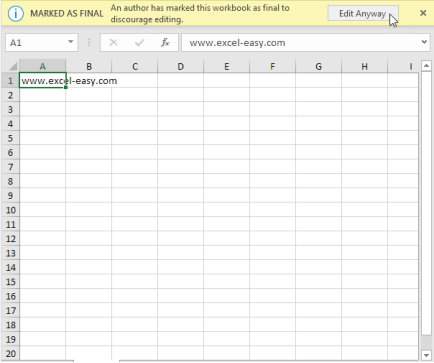
Çözüm 5: Salt Okunur Excel'i Kaldırmak için Korumalı Görünümü Devre Dışı Bırakın
Korumalı görünüm nedeniyle excel sayfası salt okunur moddaysa, son olarak denemeden önce salt okunur modunu devre dışı bırakmanın güvenli olduğundan emin olmalısınız.
Güvenli olduğundan emin olduktan sonra, mesaj çubuğundaki "Düzenlemeyi Etkinleştir"e tıklamanız yeterlidir. Belgenizi düzenleyebileceksiniz. Bu, salt okunurun excel'den nasıl kaldırılacağına ilişkin başka bir yöntemdir.
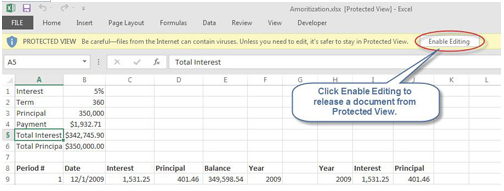
Özet
Salt okunur modda bir excel sayfası görmek hayal kırıklığı yaratıyor. Ne zaman bir çalışma kitabında değişiklik yapamayacağımızı keşfetsek, endişeleniriz. Düzenlemeler yapmak ve diğer meslektaşların yaptığı hataları vurgulamak istiyoruz.
Bu nedenle, excel sayfaları için salt okunur modunu devre dışı bırakmak için birkaç düzeltme listeledik. Bu düzeltmelerin doğru bir şekilde çalıştığını göreceğinizi umuyoruz. Çalışma kitabınızı düzenleme konusunda hala sorun yaşıyorsanız, lütfen aşağıdaki yorumlar bölümünde bize sormaktan çekinmeyin.